Cách xuống dòng trong Google Docs đơn giản nhất
Cách xuống dòng trong Google Docs đơn giản nhất
Cách xuống dòng trong Google Docs là thao tác cơ bản nhưng rất cần thiết để trình bày nội dung rõ ràng, dễ đọc. Việc nắm vững các kiểu xuống dòng, bao gồm xuống dòng thông thường và xuống dòng trong cùng một đoạn, sẽ giúp bạn định dạng tài liệu chuyên nghiệp hơn. Bài viết dưới đây hướng dẫn chi tiết các cách thực hiện nhanh chóng trên cả máy tính và điện thoại.
Cách xuống dòng trong Google Docs đơn giản 2025
Cách xuống dòng trong Google Docs rất đơn giản, bạn chỉ cần nhấn tổ hợp Shift + Enter thay vì chỉ nhấn Enter như thông thường. Điều này sẽ giúp bạn xuống dòng ngay trong cùng một đoạn văn mà không tạo ra một đoạn mới.
Bước 1: Mở tài liệu Google Docs mà bạn muốn chỉnh sửa. Đặt con trỏ vào vị trí bạn muốn xuống dòng.
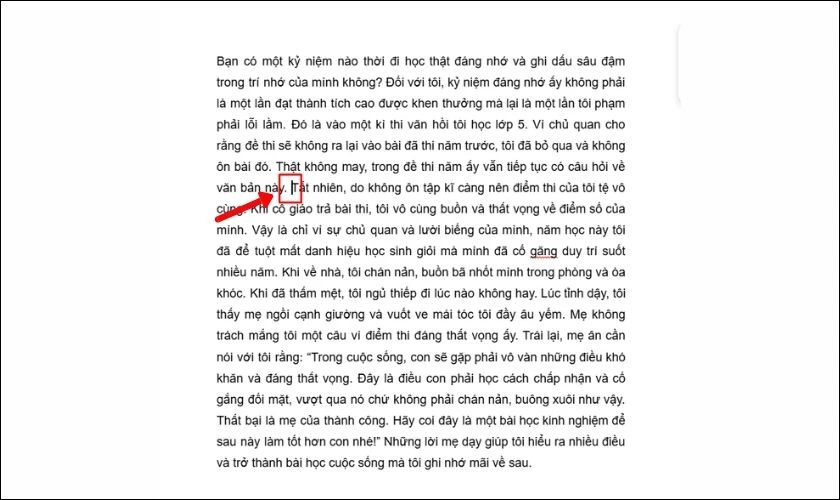
Bước 3: Nhấn tổ hợp Shift + Enter để xuống dòng trong cùng một đoạn.
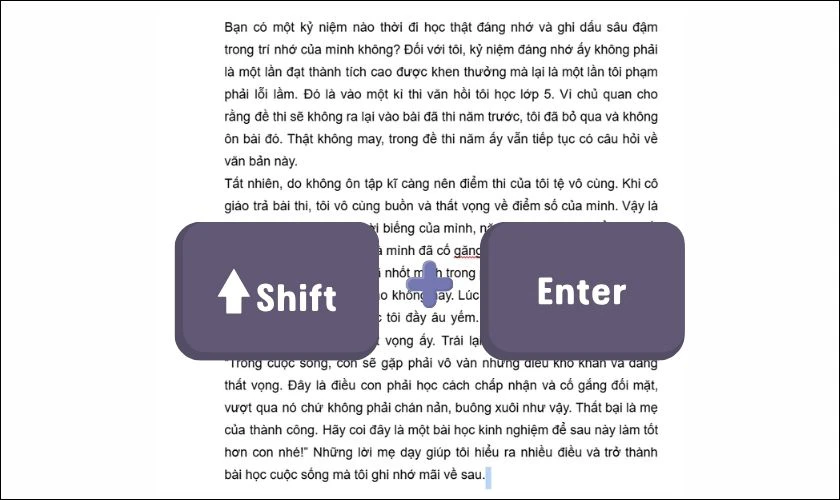
Bước 4: Nếu bạn muốn tạo đoạn văn mới (xuống dòng có khoảng cách), chỉ cần nhấn Enter bình thường.
Việc sử dụng Shift + Enter giúp bạn dễ dàng định dạng văn bản mạch lạc hơn trong Google Docs. Đặc biệt khi viết địa chỉ, thơ, hoặc trình bày nội dung cần xuống dòng ngắn.
Cách xuống dòng trong bảng trên Google Docs
Cách xuống dòng trong bảng trên Google Docs cũng tương tự cách xuống dòng đoạn hay câu thông thường. Cụ thể:
Bước 1: Mở tài liệu Google Docs chứa bảng bạn cần chỉnh sửa. Nhấp chuột vào ô trong bảng nơi bạn muốn xuống dòng.
Bước 2: Nhấn Shift + Enter để xuống dòng trong cùng một ô.
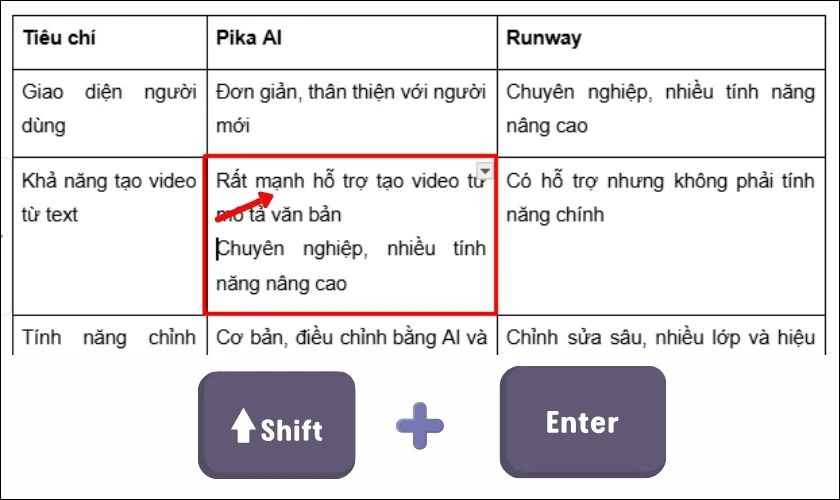
Bước 3: Tiếp tục soạn nội dung như bình thường nếu cần thêm dòng.
Dùng Shift + Enter giúp bạn trình bày nội dung gọn gàng hơn trong bảng Google Docs. Phù hợp khi nhập dữ liệu có nhiều dòng trong cùng một ô như địa chỉ, ghi chú hoặc danh sách.
Tại sao không thể xuống dòng trong Google Docs?
Việc không thể xuống dòng trong Google Docs có thể khiến quá trình soạn thảo bị gián đoạn và gây khó chịu. Dưới đây là một số nguyên nhân phổ biến khiến bạn không thể thực hiện:
- Google Docs bị lag hoặc treo: Trình duyệt quá tải hoặc kết nối mạng yếu có thể khiến Google Docs phản hồi chậm hoặc bị đơ.
- Đang ở chế độ truy cập ngoại tuyến (Offline): Khi làm việc offline, một số tính năng như đồng bộ bàn phím hoặc lệnh tạm thời có thể bị giới hạn.
- Lỗi bàn phím hoặc phím Enter không hoạt động: Có thể do phần cứng bàn phím gặp sự cố hoặc phím bị kẹt, hỏng.
- Tiện ích mở rộng (extension) trình duyệt xung đột: Một số tiện ích chặn chức năng soạn thảo của Google Docs.
- Chế độ chỉ xem (View only): Nếu bạn không có quyền chỉnh sửa tài liệu, mọi thao tác xuống dòng sẽ không được thực hiện.
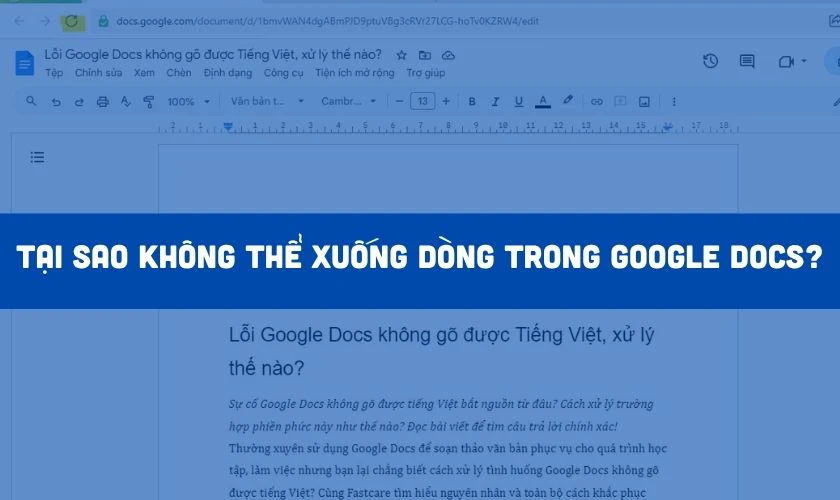
Để khắc phục lỗi không thể xuống dòng, bạn nên kiểm tra lại kết nối, bàn phím, quyền truy cập. Và cũng có thể thử tải lại trang Google Docs hoặc dùng trình duyệt khác nếu cần.
Không xuống dòng trong Google Docs được phải làm sao?
Khi không xuống dòng trong Google Docs được, người dùng thường cảm thấy bối rối. Bởi vì không rõ lỗi đến từ phần mềm, thiết bị hay tài khoản. Dưới đây là một số cách khắc phục nhanh chóng và hiệu quả bạn có thể thử:
- Refresh (tải lại) trang Google Docs: Nhấn F5 hoặc Ctrl + R để làm mới trang và khôi phục chức năng soạn thảo.
- Xóa bộ nhớ cache trình duyệt: Trình duyệt quá tải có thể gây lỗi tương tác với Google Docs.
- Cập nhật lại Google Docs hoặc trình duyệt: Đảm bảo bạn đang sử dụng phiên bản mới nhất để tránh lỗi không tương thích.
- Thử đăng nhập bằng tài khoản Google khác: Có thể tài khoản hiện tại bị lỗi quyền truy cập.
- Kiểm tra kết nối mạng: Kết nối yếu có thể khiến thao tác không được ghi nhận.
- Khởi động lại điện thoại hoặc máy tính: Thiết bị gặp lỗi tạm thời có thể được khắc phục đơn giản bằng cách khởi động lại.
- Tắt các tiện ích mở rộng trên trình duyệt: Một số extension có thể gây xung đột với Google Docs.
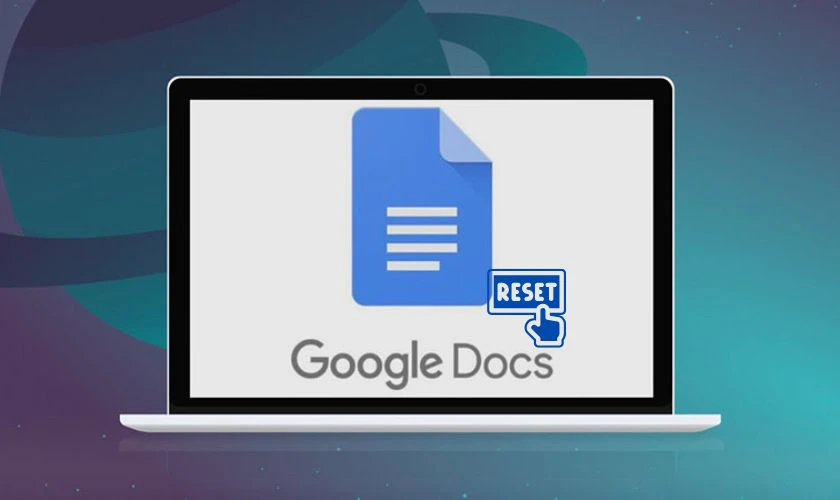
Nếu bạn không thể xuống dòng trong Google Docs, hãy thử lần lượt các cách trên để khắc phục lỗi. Trong trường hợp lỗi vẫn tiếp diễn, có thể liên hệ bộ phận hỗ trợ của Google hoặc chuyển sang thiết bị khác để tiếp tục công việc.
Kết luận
Cách xuống dòng trong Google Docs là thao tác đơn giản nhưng rất cần thiết để trình bày nội dung rõ ràng và chuyên nghiệp. Bài viết đã hướng dẫn chi tiết cách xuống dòng thông thường hoặc trong cùng đoạn văn. Nếu bạn cần thêm mẹo sử dụng Google Docs hiệu quả hơn, Điện Thoại Vui luôn đồng hành cùng bạn trong công việc và học tập.
Bạn đang đọc bài viết Cách xuống dòng trong Google Docs đơn giản nhất tại chuyên mục Thủ thuật văn phòng trên website Điện Thoại Vui.

Mình là Thanh Nhật, một content creator đam mê công nghệ. Mình là người thích viết, viết những gì mình biết, hiểu những gì mình viết. Mình chuyên viết về nhiều lĩnh vực khác nhau, từ công nghệ, điện thoại, laptop, đến các thủ thuật và ứng dụng di động. Hy vọng mang đến cho bạn những thông tin hay và bổ ích về công nghệ mới nhất hiện nay.

